Asignar tipos de coste predeterminados a códigos de coste
Objetivo
Asignar un "tipo de coste" a un código de coste estándar de un sistema de ERP integrado.
Contexto
En el sector de la construcción, los tipos de costes suelen asignarse a códigos de costes para identificar el trabajo concreto que se realiza en un proyecto de construcción. Para ayudar a los equipos de proyecto a contabilizar mejor sus costes (especialmente los internos), una práctica habitual consiste en asignar varios tipos de costes a un único código de costes.
Para entender la relación entre estos dos objetos, tenga en cuenta lo siguiente:
-
Un código de coste es un código que define el tipo específico de trabajo que se está realizando en un proyecto de construcción. Cuando se utiliza un sistema ERP integrado con Procore, los códigos de coste se sincronizan con los elementos de los segmentos individuales (también conocidos como "códigos de coste" en el segmento "Código de coste" de Procore, que es un segmento por niveles. Para obtener más información, consulte ¿Qué son los códigos de coste predeterminados de Procore?
- Un tipo de coste es un conjunto de costes identificados por una abreviatura o etiqueta única. En la WBS de Procore, el "Tipo de coste" es un segmento plano con estas opciones predeterminadas: (Maq.) maquinaria, (L) mano de obra, (M) materiales, (O) Otros, (CP) coste del promotor, (S) pedidos y (SVC) servicios profesionales. Consulte ¿Cuáles son los tipos de costes predeterminados de Procore?
Ejemplo
Utilizando un de código de coste de ejemplo del MasterFormat del Construction Specifications Institute:
- Tiene este código de coste: 02-220 Demolición de obras
- Es posible que desee asignar estos tipos de costes al código de coste: Maq.=maquinaria, L=mano de obra, M=materiales
Nota
Para las empresas que utilizan la herramienta Integraciones de ERP, algunos (pero no todos) los sistemas ERP integrados de Procore admiten el concepto "Tipo de coste" o tienen un concepto equivalente al que se refiere un término alternativo. Por ejemplo, el término "Categorías" en Sage 300 CRE® es el término equivalente a "Tipos de coste" en Procore. Para obtener más información, consulte ¿Qué son los tipos de coste y cómo los admite nuestra integración de ERP?Temas a considerar
- Permisos de usuario necesarios:
- Permisos de nivel "Estándar" o "Administrador" en la herramienta Integraciones ERP de la empresa.
- Información adicional:
- Puede asignar uno o más tipos de coste a cada código de coste estándar. Por ejemplo, tanto L = Mano de obra como E = Maquinaria.
- Si su empresa ha habilitado la herramienta Integraciones ERP:
- Sage 100 Contractor®, Sage 300 CRE® o Sage Intacct®
- NO utilice los pasos indicados a continuación si:
- Se ha creado un nuevo trabajo en Sage y se quiere importar a Procore. En su lugar, consulte Añadir una obra de Sage 100 Contractor® a Procore, Añadir una obra de Sage 300 CRE® a Procore o Añadir un proyecto de Procore a Sage Intacct® .
- Siga los pasos a continuación SOLO cuando esté creando un nuevo proyecto de Procore y desee exportarlo para crear un nuevo proyecto en Sage 100 Contractor® y Sage 300 CRE® o Sage Intacct®.
- Después de sincronizar el proyecto de Procore y la obra de Sage 100 Contractor®, Sage 300 CRE® o Sage Intacct®, se bloquean las asignaciones de tipo de coste y código de coste en la herramienta Integraciones de ERP y se aplican las siguientes reglas:
- Si desea añadir una nueva asignación de tipo de coste y código de coste en Procore, puede hacerlo siguiendo los pasos a continuación. Luego los cambios deben enviarse a la herramienta Integraciones de ERP y ser aceptados por un aprobador de contabilidad. Una vez aceptados, los códigos de coste y las asignaciones se sincronizarán con Sage 100 Contractor®, Sage 300 CRE® o Sage Intacct®.
- No puede eliminar asignaciones de tipo de coste y código de coste en Procore.
- NO utilice los pasos indicados a continuación si:
- Sage 100 Contractor®, Sage 300 CRE® o Sage Intacct®
- Método alternativo:
- Como método alternativo, puede actualizar las asignaciones de tipo de coste y código de coste del proyecto con la herramienta Administrador del proyecto. Para obtener más detalles, consulte:
Pasos
- Vaya a la herramienta Integraciones ERP de la empresa.
- Haga clic en la pestaña Códigos de coste y tipos de coste estándar.
- Para cada código de coste estándar en la lista de su empresa, marque una (1) o más casillas para asignar el código a uno (1) o más tipos de coste.
Notas
- Para aplicar un tipo de coste específico a todos los códigos de coste de la lista, haga doble clic en la columna del tipo de coste que desee.
- Puede colocar el cursor sobre los encabezados de las columnas para ver el nombre completo del tipo de coste.
- Los tipos de coste se crean en los sistemas Sage 100 Contractor®, Sage 300 CRE® y Sage Intacct®.
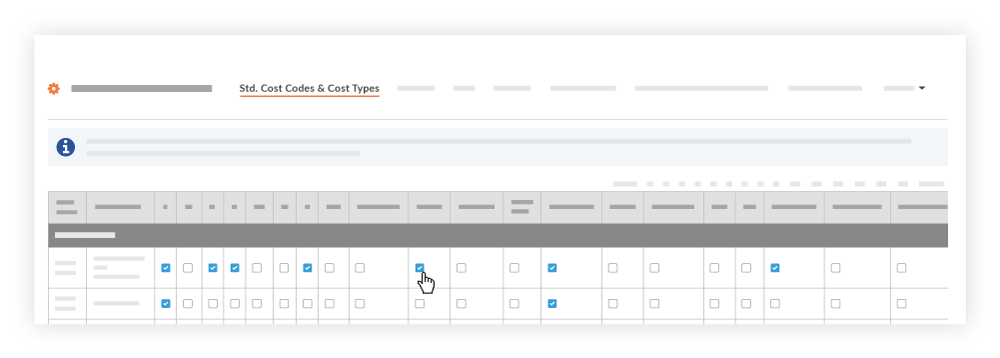
Siguiente paso
Consulte también

